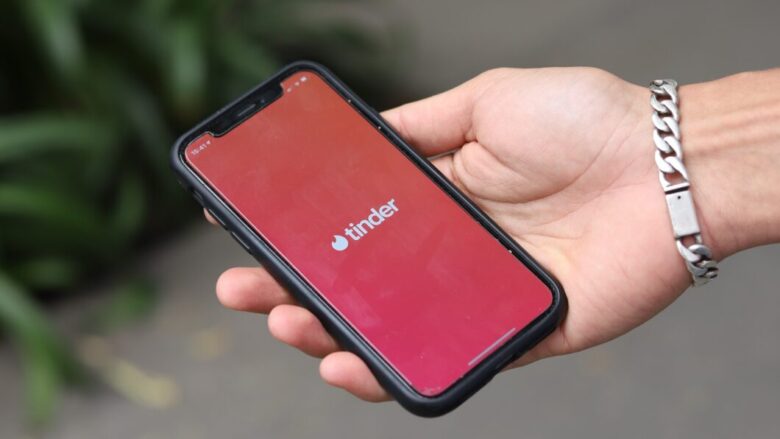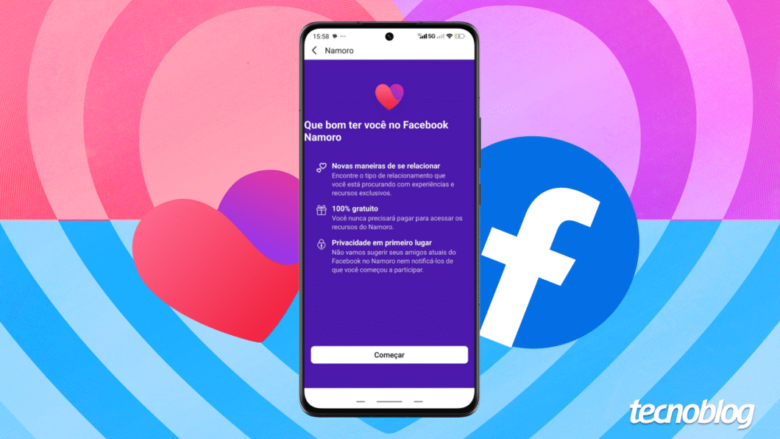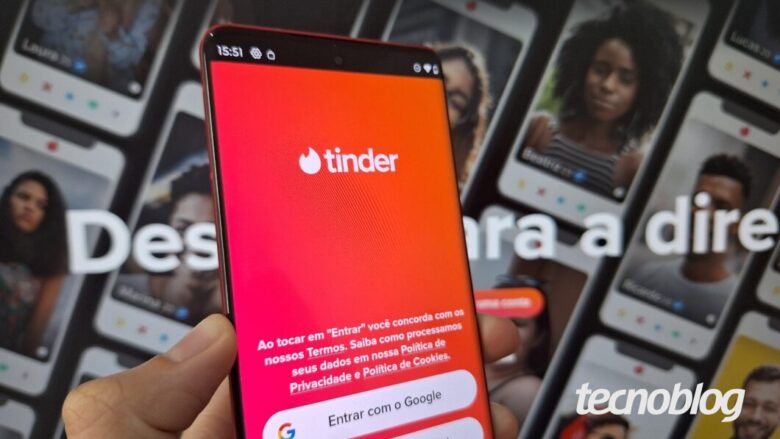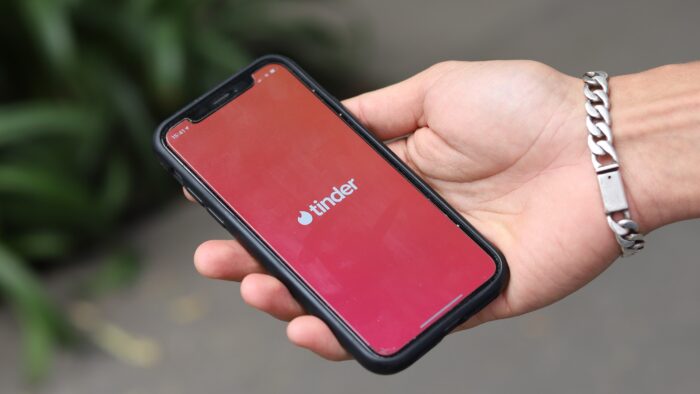Tinder quer acessar suas fotos para achar um par ideal
Tinder quer acessar suas fotos para achar um par ideal
Tinder quer que IA te ajude a dar match (imagem: Unsplash/Good Faces Agency)
Resumo
Tinder está testando o recurso “Química”, que usa IA para analisar fotos e sugerir matches baseados em traços de personalidade.
A ferramenta visa reduzir a “fadiga do swipe” e está sendo testada na Nova Zelândia e Austrália, sem previsão de lançamento global.
O Match Group, responsável pelo app, aposta na IA para personalizar encontros online e reverter a queda de assinantes.
O Tinder está experimentando uma nova ferramenta chamada “Química”, baseada em inteligência artificial. A função promete entender melhor quem você é a partir das fotos do seu celular: ela analisa as imagens salvas no rolo de câmera e faz perguntas interativas para identificar preferências e traços de personalidade, ajudando o app a sugerir pares mais compatíveis.
Segundo o TechCrunch, o recurso foi apresentado em uma reunião com investidores, na qual o CEO Spencer Rascoff afirmou que será “um dos principais pilares da experiência do Tinder em 2026”. A estratégia do Match Group, empresa responsável pelo app, pretende reverter a queda no número de assinantes, registrada há nove trimestres consecutivos.
Por enquanto, a novidade está em fase de testes na Nova Zelândia e Austrália, e deve chegar a outros países nos próximos meses, mas ainda não há previsão de lançamento global.
IA para escolher seu par e olhar suas fotos?
A proposta da função Química seria reduzir a chamada “fadiga do swipe” — o cansaço causado por passar horas deslizando perfis sem encontrar alguém compatível.
Para isso, o Tinder afirma que usará a IA para analisar elementos das fotos, como locais e atividades retratadas, e cruzar essas informações com as respostas dos usuários às perguntas interativas.
Na prática, isso significa que, se alguém tiver várias fotos praticando esportes ao ar livre, por exemplo, o app pode sugerir perfis de pessoas com o mesmo estilo de vida. A tecnologia, no entanto, depende da autorização para acessar as imagens armazenadas no dispositivo.
Tinder testa novas funções de inteligência artificial no app (ilustração: Vitor Pádua/Tecnoblog)
Tinder aposta em IA para recuperar assinantes
Além do recurso Química, o Tinder tem investido em outras ferramentas baseadas em IA. Um dos sistemas mais recentes usa aprendizado de máquina para alertar usuários antes do envio de mensagens potencialmente ofensivas, com a pergunta: “Tem certeza?”. Outro recurso ajuda a escolher quais fotos usar no perfil, com base nas que têm mais chances de atrair interações.
Essas novidades chegam em meio a um cenário desafiador para o app. No terceiro trimestre deste ano, a receita do Tinder caiu 3% em relação a 2023, enquanto o número de usuários pagantes diminuiu 7%. O Match Group também projetou uma perda de cerca de US$ 14 milhões na receita direta do Tinder no quarto trimestre, devido aos testes com novos produtos.
Apesar disso, o grupo acredita que o uso da IA é essencial para “tornar os encontros online mais personalizados e relevantes”. A nova ferramenta ainda não tem data de lançamento global, mas pode ganhar mais detalhes durante o Mobile World Congress (MWC), que ocorre em fevereiro.
Tinder quer acessar suas fotos para achar um par ideal
Tinder quer acessar suas fotos para achar um par ideal
Fonte: Tecnoblog